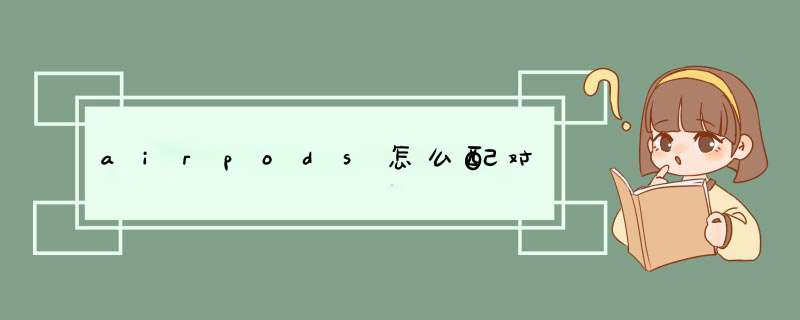
airpods配对方法如下:
工具:airpods、iPhone13、iOS15.2.1、iOS设置1.0.3.6。
1、使用airpods要先打开IPhone的蓝牙功能,打开之后要打开airpods的充电盒子。
2、接着把耳机盒靠近IPhone手机,接着在配对列表就可以看到airpods。
3、连接之后就可以使用airpods了,在使用airpods听歌时只要取下耳机会自动暂停播放。
4、戴上耳机之后就会自动继续播放音乐,没电的时候只需要放进耳机盒里面充电就可以了。
AirPods使用注意事项
1、若无法连接到新设备,可以将AirPods放回充电盒,盖上盖子充会电再重新 *** 作即可。
2、当AirPods的电量低于20%时,会影响AirPods的通话质量,因此当AirPods电量到20%的时候就可以放回充电盒充电了。
工具:华硕电脑,AirPods
1、在任务栏的通知区域找到蓝牙图标,右键单击蓝牙图标,选择添加蓝牙设备,将d出蓝牙和其他设备的设置窗口。
2、添加蓝牙设备,点击“蓝牙和其他设备”设置窗口中。
3、打开蓝牙开关,然后单击“添加蓝牙或其他设备”。
4、将电脑与AirPods连接。在添加设备窗口,选择“蓝牙”。
5、在这个窗口中选择AirPods设备,进行配对。
6、将AirPods作为您输出设备。在“蓝牙和其他设备”设置窗口的相关设置中,选择声音设置,在声音对话框中将蓝牙设备作为输出设备。
7、更多蓝牙选项。如果还是不能连接,请转到“更多蓝牙选项”。
8、选中“允许蓝牙设备查找这台电脑”,即可将AirPods连接win10
具体方法:1、如果 AirPods 在耳机盒中,请打开盒盖。
2、按住耳机盒背面的设置按钮直到状态指示灯闪烁白色。
3、在Windows 10上,打开“蓝牙和其他设备”设置窗口。这有两种快速和容易的方法可以选择。
(1)在任务栏的通知区域找到蓝牙图标,右键单击蓝牙图标,选择添加蓝牙设备,将d出蓝牙和其他设备的设置窗口。
(2)单击开始-设置-设备-蓝牙和其他设备,将d出“蓝牙和其他设备”设置窗口。
4、添加蓝牙设备。在“蓝牙和其他设备”设置窗口中,打开蓝牙开关,然后单击“添加蓝牙或其他设备”。
5、将电脑与AirPods连接。在添加设备窗口,选择“蓝牙”,在下一个窗口中选择您的AirPods设备,最后点击连接按钮进行配对。
6、将AirPods作为您输出设备。在“蓝牙和其他设备”设置窗口的相关设置中,选择声音设置,在声音对话框中将蓝牙设备作为输出设备。
7、更多蓝牙选项。如果还是不能连接,请转到“更多蓝牙选项”,选中“允许蓝牙设备查找这台电脑”,单击确定按钮。
欢迎分享,转载请注明来源:内存溢出

 微信扫一扫
微信扫一扫
 支付宝扫一扫
支付宝扫一扫
评论列表(0条)